鼠标右键失灵解决方法
WinXP鼠标右键失灵怎么解决?

WinXP鼠标右键失灵怎么解决?
导读:鼠标作为电脑中必不可少的硬件之一,而我们在使用鼠标的时候,都会买好的、适合自己的鼠标来使用。
很多用户在使用鼠标的过程中都会遇到各种问题,导致鼠标无法正常使用。
最近有WinXP用户发现自己的鼠标右键失灵了,不能够正常使用,这要如何解决呢?下面就和小编一起去看看WinXP鼠标右键失灵的解决方法。
方法如下:
1、打开【开始】→【运行】:
2、输入“regedit”命令→单击【确认】。
3、依次点开以下键值HEKY_CURRENT_USER\Software\Microsoft\Windows\CurrentVersion\Policies\Explor er 】。
4、在右侧找到【NoViewContexMenu】键值。
5、右击【删除】:
上述也就是WinXP鼠标右键失灵解决方法的内容了;遇到鼠标动不了了,也就是鼠标失灵了,那可以试一下上述的方法去解决。
有需要的用户也可以去试一下啊!。
无线鼠标右键不能用怎么修
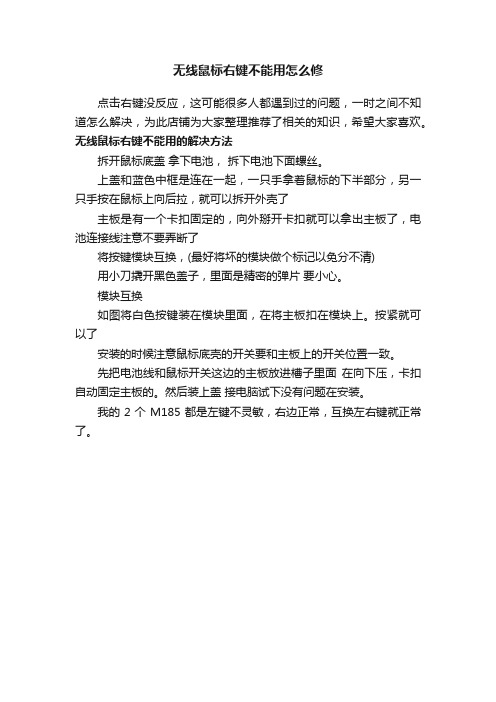
无线鼠标右键不能用怎么修
点击右键没反应,这可能很多人都遇到过的问题,一时之间不知道怎么解决,为此店铺为大家整理推荐了相关的知识,希望大家喜欢。
无线鼠标右键不能用的解决方法
拆开鼠标底盖拿下电池,拆下电池下面螺丝。
上盖和蓝色中框是连在一起,一只手拿着鼠标的下半部分,另一只手按在鼠标上向后拉,就可以拆开外壳了
主板是有一个卡扣固定的,向外掰开卡扣就可以拿出主板了,电池连接线注意不要弄断了
将按键模块互换,(最好将坏的模块做个标记以免分不清)
用小刀撬开黑色盖子,里面是精密的弹片要小心。
模块互换
如图将白色按键装在模块里面,在将主板扣在模块上。
按紧就可以了
安装的时候注意鼠标底壳的开关要和主板上的开关位置一致。
先把电池线和鼠标开关这边的主板放进槽子里面在向下压,卡扣自动固定主板的。
然后装上盖接电脑试下没有问题在安装。
我的2个M185都是左键不灵敏,右边正常,互换左右键就正常了。
鼠标右键总是失灵怎么办
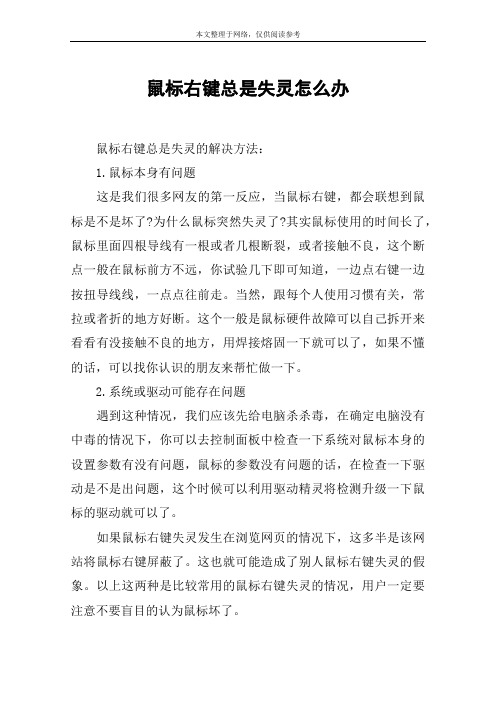
鼠标右键总是失灵怎么办鼠标右键总是失灵的解决方法:1.鼠标本身有问题这是我们很多网友的第一反应,当鼠标右键,都会联想到鼠标是不是坏了?为什么鼠标突然失灵了?其实鼠标使用的时间长了,鼠标里面四根导线有一根或者几根断裂,或者接触不良,这个断点一般在鼠标前方不远,你试验几下即可知道,一边点右键一边按扭导线线,一点点往前走。
当然,跟每个人使用习惯有关,常拉或者折的地方好断。
这个一般是鼠标硬件故障可以自己拆开来看看有没接触不良的地方,用焊接熔固一下就可以了,如果不懂的话,可以找你认识的朋友来帮忙做一下。
2.系统或驱动可能存在问题遇到这种情况,我们应该先给电脑杀杀毒,在确定电脑没有中毒的情况下,你可以去控制面板中检查一下系统对鼠标本身的设置参数有没有问题,鼠标的参数没有问题的话,在检查一下驱动是不是出问题,这个时候可以利用驱动精灵将检测升级一下鼠标的驱动就可以了。
如果鼠标右键失灵发生在浏览网页的情况下,这多半是该网站将鼠标右键屏蔽了。
这也就可能造成了别人鼠标右键失灵的假象。
以上这两种是比较常用的鼠标右键失灵的情况,用户一定要注意不要盲目的认为鼠标坏了。
3.系统繁忙,不能响应要注意的是鼠标右键失灵通常是在什么时候,如果是在电脑比较繁忙,即cpu占用较高或者磁盘读写较高的时候,这种情况有可能是鼠标右键响应的消息没有能够及时的发送出去导致的鼠标右键失灵,你可以等电脑空闲时或者可以尝试优化下电脑系统然后再试试,看看能不能恢复正常。
附加鼠标经常突然失灵的解决方法:1.按键故障a、按键磨损。
这是由于微动开关上的条形按钮与塑料上盖的条形按钮接触部位长时间频繁摩擦所致,测量微动开关能正常通断,说明微动开关本身没有问题。
处理方法可在上盖与条形按钮接触处刷一层快干胶解决,也可贴一张不干胶纸做应急处理。
b、按键失灵:按键失灵多为微动开关中的簧片断裂或内部接触不良,这种情况须另换一只按键;对于规格比较特殊的按键开关如一时无法找到代用品,则可以考虑将不常使用的中键与左键交换,具体操作是:用电烙铁焊下鼠标左、中键,做好记号,把拆下的中键焊回左键位置,按键开关须贴紧电路板焊接,否则该按键会高于其他按键而导致手感不适,严重时会导致其他按键而失灵。
鼠标右键不怎么灵敏了怎么办

鼠标右键不怎么灵敏了怎么办
想知道不灵敏的鼠标应该怎么办吗?下面是店铺带来鼠标右键不怎么灵敏了怎么办的内容,欢迎阅读!
鼠标右键不怎么灵敏了解决方法:
尝试一:排除接口的接触不良
由于鼠标是外置设备,接口接触不良最有可能导致鼠标失灵,遇到此类情况,可以固定一下鼠标的接口。
如果鼠标脱离了电脑接口,可以先关闭电脑,插入鼠标,然后再开机使用。
尝试二:清除灰尘
鼠标失灵也可能会表现为发塞的症状,这是因为鼠标使用时间长了,日积月累灰尘就会集中到鼠标的内部,这时候我们就需要对它进行手术了。
你可不要害怕,可不是什么大手术,只需先将鼠标下的圆环取下,再将小球取出,然后用一个牙签将聚在鼠标内滚轴上的灰剔出来(一般的鼠标有三个滚轴),最后再将鼠标小球放入,圆环拧上鼠标就会恢复正常了。
光电鼠标失灵急救法:随着光电鼠标价格的降低,小巧玲珑并具有各种颜色灯光的光电鼠标逐步取代了传统的滚轮鼠标,可是刚买回来的光电鼠标使用起来是不是觉的不够灵活呢?!可能你会以为是鼠标失灵而去找商家去更换,呵呵,这样是徒劳的,告诉你一个有效的解决方法,去买一个光电鼠标垫就可以了,这是因为传统的鼠标垫表面较为光滑,而光电鼠标则需要反射能力较好的材料才可以正常的使用,因此不建议在光滑的桌面上使用光电鼠标。
尝试三:重装驱动程序
有时候可能因为在进行某项操作时不小心将鼠标的驱动程序给删除了,最可能的就是导致鼠标滚轮失灵,只要重装一次鼠标的驱动程序,失灵现象就不会再出现了。
笔记本鼠标右键失灵怎么办

笔记本鼠标右键失灵怎么办
你们知道鼠标的右键失灵了应该怎么办吗?下面是店铺带来笔记本鼠标右键失灵怎么办的内容,欢迎阅读!
笔记本鼠标右键失灵解决方法:
修改注册表,注册表路径为:
HKEY_CURRENT_USER\Software\Microsoft\Windows\Curren tVersion\Policies\Explorer
步骤:
开始 - 运行(输入regedit.exe) - 确定或者回车,打开注册表编辑器;
在注册表编辑器中找到:HKEY_CURRENT_USER并展开:HKEY_CURRENT_USER;
我们在HKEY_CURRENT_USER展开项中找到:Software并展开;
再在Software展开项中找到:Microsoft并展开;
在Microsoft的展开项中找到:Windows并展开;
我们再在Windows的展开项中找到:CurrentVersion,展开;
在CurrentVersion的展开项中找到:Policies,并展开Policies;
在Policies展开项中有一个Explorer,我们左键单击:Explorer,在Explorer对应的右侧窗口找到:NoViewContextMenu,并右键单击:NoViewContextMenu,在下拉菜单中左键点击:删除;
在弹出的确认数值删除窗口,我们点击:是(Y),退出注册表编辑器,重新启动计算机。
重启计算机后,我们再在计算机桌面使用鼠标右键,已经恢复正常了。
如何解决电脑出现鼠标右键失效的问题

如何解决电脑出现鼠标右键失效的问题在使用电脑的过程中,我们经常会遇到鼠标右键失效的问题,这不仅影响了我们的操作效率,还带来了很多不便。
那么,该如何解决电脑出现鼠标右键失效的问题呢?本文将向大家介绍几种常见的解决方法。
1. 检查鼠标驱动程序鼠标驱动程序是鼠标能够正常工作的关键,如果鼠标右键失效,可能是由于驱动程序出现问题。
我们可以通过以下步骤检查鼠标驱动程序:1)打开设备管理器:在Windows系统中,可通过右键点击“我的电脑”或“此电脑”,选择“属性”,然后点击左侧的“设备管理器”来打开设备管理器。
2)展开“鼠标和其他指针设备”下的选项:在设备管理器中,找到“鼠标和其他指针设备”并点击展开。
3)更新鼠标驱动程序:右键点击鼠标,选择“更新驱动程序软件”,然后选择“自动搜索我计算机上的驱动程序软件”进行更新。
2. 检查鼠标设置有时候,鼠标右键失效可能是由于鼠标设置的问题引起的。
我们可以按照以下步骤进行检查:1)打开鼠标设置:在Windows系统中,可通过点击“开始”按钮,然后选择“设置”>“设备”>“鼠标”来打开鼠标设置。
2)检查右键功能:在鼠标设置中,找到“右键”选项并点击,确保右键功能被启用。
3)还原默认设置:如果右键功能已启用但仍然不起作用,可以尝试还原鼠标设置为默认值,然后重新启动电脑。
3. 检查第三方软件冲突有时候,鼠标右键失效可能是由于与第三方软件的冲突引起的。
我们可以按照以下步骤进行检查:1)打开任务管理器:通过按下Ctrl + Alt + Delete键组合,然后选择“任务管理器”来打开任务管理器。
2)结束不必要的进程:在任务管理器中,找到可能与鼠标右键失效有关的进程,并右键点击选择“结束任务”来关闭它们。
3)禁用启动项:在任务管理器中的“启动”选项卡中,禁用可能与鼠标右键失效有关的启动项。
4. 检查硬件问题如果以上方法都没有解决鼠标右键失效的问题,那么可能是由于硬件问题引起的。
电脑鼠标右键没有反应怎么办
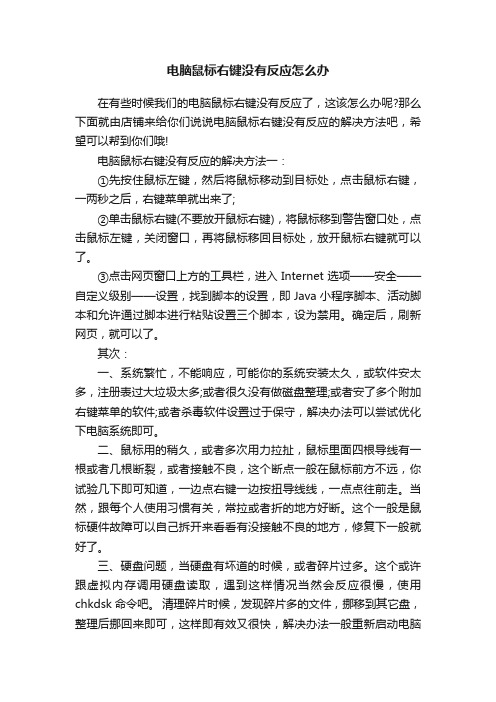
电脑鼠标右键没有反应怎么办在有些时候我们的电脑鼠标右键没有反应了,这该怎么办呢?那么下面就由店铺来给你们说说电脑鼠标右键没有反应的解决方法吧,希望可以帮到你们哦!电脑鼠标右键没有反应的解决方法一:①先按住鼠标左键,然后将鼠标移动到目标处,点击鼠标右键,一两秒之后,右键菜单就出来了;②单击鼠标右键(不要放开鼠标右键),将鼠标移到警告窗口处,点击鼠标左键,关闭窗口,再将鼠标移回目标处,放开鼠标右键就可以了。
③点击网页窗口上方的工具栏,进入Internet选项——安全——自定义级别——设置,找到脚本的设置,即Java小程序脚本、活动脚本和允许通过脚本进行粘贴设置三个脚本,设为禁用。
确定后,刷新网页,就可以了。
其次:一、系统繁忙,不能响应,可能你的系统安装太久,或软件安太多,注册表过大垃圾太多;或者很久没有做磁盘整理;或者安了多个附加右键菜单的软件;或者杀毒软件设置过于保守,解决办法可以尝试优化下电脑系统即可。
二、鼠标用的稍久,或者多次用力拉扯,鼠标里面四根导线有一根或者几根断裂,或者接触不良,这个断点一般在鼠标前方不远,你试验几下即可知道,一边点右键一边按扭导线线,一点点往前走。
当然,跟每个人使用习惯有关,常拉或者折的地方好断。
这个一般是鼠标硬件故障可以自己拆开来看看有没接触不良的地方,修复下一般就好了。
三、硬盘问题,当硬盘有坏道的时候,或者碎片过多。
这个或许跟虚拟内存调用硬盘读取,遇到这样情况当然会反应很慢,使用chkdsk命令吧。
清理碎片时候,发现碎片多的文件,挪移到其它盘,整理后挪回来即可,这样即有效又很快,解决办法一般重新启动电脑故障就消失了。
四、也许跟系统的某些服务有关系,如关于文件系统方面的,造成系统延迟,不少朋友喜欢尽量提高系统速度,禁用了某些鼠标服务造成的,这个需要自己检查下。
电脑鼠标右键没有反应的解决方法二:1、用管理员帐户登陆,然后点击[开始]运行“regedit”打开注册表。
2、展开到“HKEY_CURRENT_USER-》Software-》Microsoft-》Windows-》CurrentVersion-》Policies-》Explorer”下,如下图,找到“NoViewContexMenu”删除它。
电脑鼠标失灵怎么办
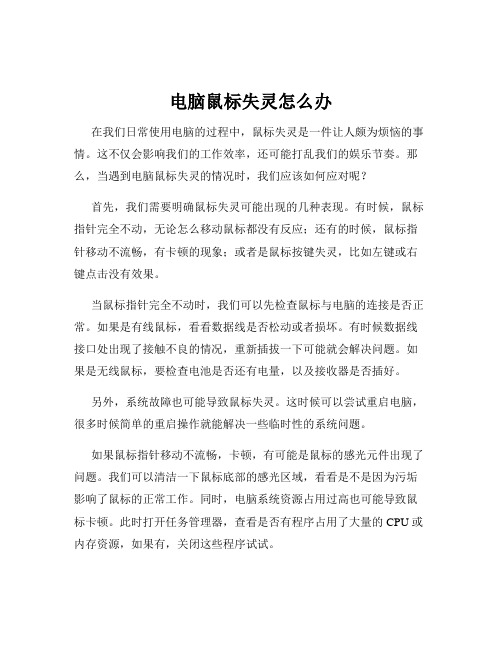
电脑鼠标失灵怎么办在我们日常使用电脑的过程中,鼠标失灵是一件让人颇为烦恼的事情。
这不仅会影响我们的工作效率,还可能打乱我们的娱乐节奏。
那么,当遇到电脑鼠标失灵的情况时,我们应该如何应对呢?首先,我们需要明确鼠标失灵可能出现的几种表现。
有时候,鼠标指针完全不动,无论怎么移动鼠标都没有反应;还有的时候,鼠标指针移动不流畅,有卡顿的现象;或者是鼠标按键失灵,比如左键或右键点击没有效果。
当鼠标指针完全不动时,我们可以先检查鼠标与电脑的连接是否正常。
如果是有线鼠标,看看数据线是否松动或者损坏。
有时候数据线接口处出现了接触不良的情况,重新插拔一下可能就会解决问题。
如果是无线鼠标,要检查电池是否还有电量,以及接收器是否插好。
另外,系统故障也可能导致鼠标失灵。
这时候可以尝试重启电脑,很多时候简单的重启操作就能解决一些临时性的系统问题。
如果鼠标指针移动不流畅,卡顿,有可能是鼠标的感光元件出现了问题。
我们可以清洁一下鼠标底部的感光区域,看看是不是因为污垢影响了鼠标的正常工作。
同时,电脑系统资源占用过高也可能导致鼠标卡顿。
此时打开任务管理器,查看是否有程序占用了大量的 CPU 或内存资源,如果有,关闭这些程序试试。
鼠标按键失灵的情况相对复杂一些。
如果是某个按键按下去没有反应,可能是按键内部的微动开关损坏了。
这种情况下,对于有一定动手能力的人,可以尝试拆开鼠标,更换微动开关。
但如果不太熟悉电子设备的维修,建议还是更换一个新的鼠标。
除了硬件方面的原因,软件冲突也可能引起鼠标失灵。
某些新安装的软件可能与鼠标的驱动程序不兼容。
这时,可以尝试卸载最近安装的可疑软件,看看鼠标是否能恢复正常。
还有一种情况,电脑中的鼠标驱动程序出现问题。
我们可以在设备管理器中找到鼠标设备,然后右键选择“更新驱动程序”,让系统自动更新鼠标驱动,或者从鼠标厂商的官方网站下载最新的驱动程序进行安装。
此外,病毒或恶意软件感染也有可能导致鼠标异常。
使用杀毒软件进行全面扫描,清除可能存在的威胁。
轻松解决Win10鼠标右键失灵的方法
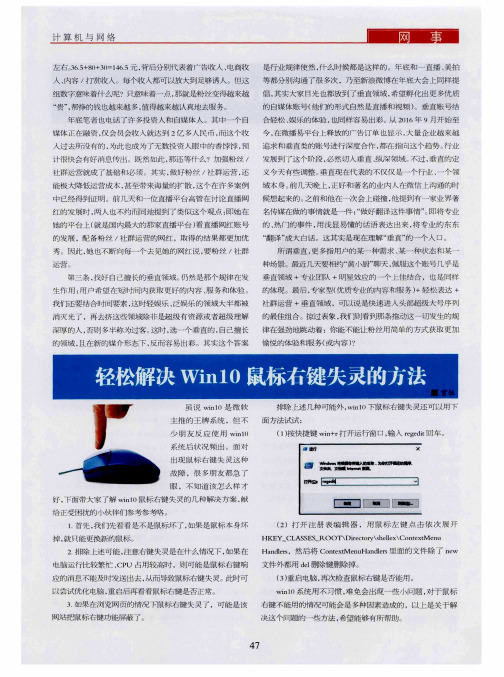
第三 条 , 找 好 自己擅 长 的垂 直 领 域 。 仍然 是 那个 规 律 在 发
生作 用 : 用户希望在短时 间内获取 更好的 内容 、 服 务和 体验 。
我们还耍结合时间要素 , 这 时轻 娱 乐 、 泛 娱 乐 的 领 域 大 半 都被
的体现 。最后 , 专家 型( 优质专业的内容和服务 ) +轻 松表达 +
社 群运 营 +垂 直 领 域 ,可 以 说 是 陕速 进 入头 部 超 级 大 号 序 列 的最 佳 组 合 。掠 过 表 象 , 我{ f NI J 看 到 那 条 推 动 这 一 切 发 生 的 规 律 在 强 劲地 跳 动 着 :你能 不能 让 粉 丝 用 简 单 的 方 式 获取 更 加
键
n1 0
虽 说 wi n 1 0是 微 软
主 推 的 王 牌 系 统 ,但 不 少 朋友 反 应 使 用 w i n l O
排 除 上述 几 种可 能 外 , w i n I ( ) 下 鼠 标 右 键 失 灵还 可 以 用 下 面方法试试 :
( 1 ) 按 快捷 键 w i n + r 打开运行窗 口, 输入r e g e d i t 回车 。
的 自媒 体 账 号 ( 他 们 的 形 式 自然 是 直 播 和 视 频 ) 。垂 直 账 号 结 合轻松 、 娱 乐的体验 , 也同样 容 易 出 彩 。从 2 0 1 6年 9月开 始 至
媒体 正在融资 , 仅 会 员 会收 入就 达 到 2 亿 多人 民 币 , 而这个收 今 , 在微 播 易 平 台 上 释 放 的 广 告 订 单 显 示 , 大 量企业越来越 入过 去昕 没有 的 , 为此 也成 为 了无 数 投 资 人眼 中 的 香 饽 饽 , 预 追 求 和 垂 直 类 的 账 号进 行 深 度 合 作 , 都在指向这 个趋势。 行业 计 很快 会 有 好 消 息 传 出 。既 然 如 此 , 那还 等什 么 ? 加强 粉丝 / 社群 运 营 就 成 了基 础 和必 须 。其 实 , 做好粉丝 / 社群运营 , 还 能 极 大降 低运 营 成 本 , 甚至带来海量的扩 散 , 这 个在 许 多案 例 中 已经 得 到证 明 。前 几 天和 一 位 直播 平 台 高 管 在 讨 论 直 播 网 红 的 发 展时 , 两 人 也不 约 而 同 地 提 到 了类 似 这 个观 点 : 即 她 在 她的平台上 ( 就是国内最大的那家直播平台 ) 看 直 播 网红 账 号 的 发 展 ,两 已 各粉 丝 / 社 群 运 营 的 网红 ,取 得 的 结 果 都 更 加 优 秀 冈 此 , 她 也不 断 向 每 一 个 去 见 她 的 网 红 说 , 要 粉 丝 /' f 土 群
无线鼠标右键不能用怎么办

无线鼠标右键不能用怎么办我们在使用电脑的过程中,可能会遇到鼠标右键失灵的情况,大部分的人都是不知道应该怎么修理。
为此店铺为大家整理推荐了相关的知识,希望大家喜欢。
无线鼠标右键不能用的解决方法准备工具。
小十字螺丝刀、小一字螺丝刀、尖嘴钳。
打开鼠标。
拧开2颗螺丝,从后部往上提取、再往后拉即可打开鼠标。
打开欧姆龙微动上壳。
用长嘴钳子,夹住微动的两头(下图中的微动上壳是靠两头的卡扣固定的,下图中的绿色微动上盖是两侧卡扣固定的则要夹两侧),微微用力向右掰钳子,利用杠杆的力量把微动上壳左侧卡扣先抬起来,再向左掰钳子把右侧卡扣抬起来,这样就可轻而易举取下上壳,而不会损坏了。
取下后,注意观察弹簧片的安装方法,现在没有受力时弹簧片是直的。
取下微动上壳错误提示。
不要两侧同时上提,使劲拔出微动上壳,这样会因为用力过猛拔断微动上壳的卡扣。
拔坏了也有补救办法,可以用细铁丝把上壳固定在微动上了,照样能用。
清洁和磨光弹簧片和微动架子上的接触点。
接触点由于长期使用,经常会氧化、变脏,用酒精棉签清洁各个触点,用螺丝刀尖轻轻磨一磨接触点,使它变得光亮就可以了。
重新装上微动弹簧片。
安装弹簧片时,要从右往左装,先对准右侧的触点,再对准中间的支架,最后把右侧按到支架上,正确安装后跟步骤2中的打开的形状是一样的,手指按下弹簧片能感觉到个“咯咯”阻尼手感,回弹有力。
下图是错误的安装结果。
从右往左装,把弹簧片右侧框固定在支架杆的下方了,弹簧片弯曲了,回弹无力,可以使用但是没有“咯咯”的阻尼手感了。
7重新安上微动上壳和鼠标上壳。
微动上壳口朝上,把小白键装到微动上壳,微动上壳从下往上倒扣到鼠标微动上,就可以装好微动了,再装上鼠标上壳。
试了下按键,咣咣的,阻尼感强、回弹有力、完好如新、大功告成。
电脑鼠标左右键失灵解决方案修复常见问题
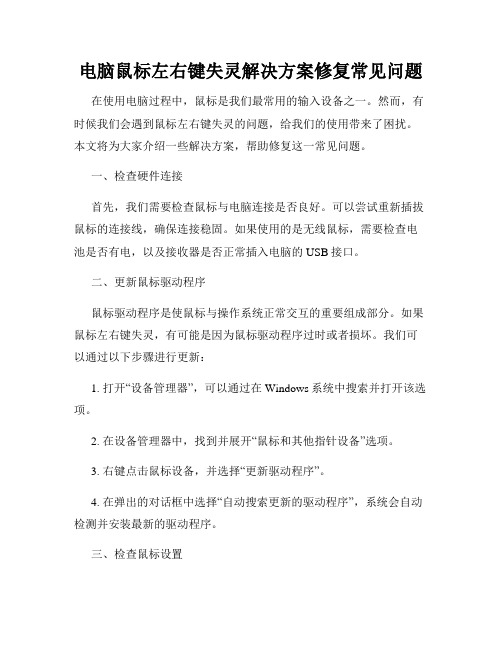
电脑鼠标左右键失灵解决方案修复常见问题在使用电脑过程中,鼠标是我们最常用的输入设备之一。
然而,有时候我们会遇到鼠标左右键失灵的问题,给我们的使用带来了困扰。
本文将为大家介绍一些解决方案,帮助修复这一常见问题。
一、检查硬件连接首先,我们需要检查鼠标与电脑连接是否良好。
可以尝试重新插拔鼠标的连接线,确保连接稳固。
如果使用的是无线鼠标,需要检查电池是否有电,以及接收器是否正常插入电脑的USB接口。
二、更新鼠标驱动程序鼠标驱动程序是使鼠标与操作系统正常交互的重要组成部分。
如果鼠标左右键失灵,有可能是因为鼠标驱动程序过时或者损坏。
我们可以通过以下步骤进行更新:1. 打开“设备管理器”,可以通过在Windows系统中搜索并打开该选项。
2. 在设备管理器中,找到并展开“鼠标和其他指针设备”选项。
3. 右键点击鼠标设备,并选择“更新驱动程序”。
4. 在弹出的对话框中选择“自动搜索更新的驱动程序”,系统会自动检测并安装最新的驱动程序。
三、检查鼠标设置有时候,鼠标的设置可能会导致左右键失灵的问题。
我们可以按照以下步骤检查鼠标设置:1. 在Windows系统中,点击“开始”按钮,在搜索框中输入“鼠标设置”,并打开该选项。
2. 在“鼠标属性”窗口中,切换到“按钮”选项卡。
3. 确保“左键”和“右键”按钮的功能设置正确。
可以通过点击下方的“还原默认设置”按钮来恢复默认设置。
四、清洁鼠标有时候,鼠标的失灵问题可能是由于灰尘或杂质的积累导致的。
我们可以尝试对鼠标进行清洁,具体步骤如下:1. 先关掉电脑,将鼠标与电脑断开连接。
2. 将鼠标倒转,打开鼠标底部的滑动盖或者电池仓。
3. 使用棉签蘸取少量酒精,轻轻擦拭鼠标底部的传感器以及滚轮。
4. 用吹风机将鼠标底部的灰尘和杂质吹净。
5. 将鼠标重新连接至电脑,并测试左右键是否恢复正常。
五、更换鼠标如果经过以上的尝试后,鼠标左右键仍然失灵,那么可能是鼠标本身出现了硬件故障。
这时,我们可以考虑更换鼠标。
win7鼠标右键没反应怎么办

win7鼠标右键没反应怎么办win7鼠标右键没反应的解决方法:用鼠标右键点击计算机桌面,没有任何反应的方法修改注册表,注册表路径为:hkey_current_user\software\microsoft\windows\currentvers ion\policies\explorer开始 - 运行(输入regedit.exe) - 确定或者回车,打开注册表编辑器;在注册表编辑器中找到:hkey_current_user并展开:hkey_current_user;我们在hkey_current_user展开项中找到:software并展开;再在software展开项中找到:microsoft并展开;在microsoft的展开项中找到:windows并展开;我们再在windows的展开项中找到:currentversion,展开;在currentversion的展开项中找到:policies,并展开policies;在policies展开项中有一个explorer,我们左键单击:explorer,在explorer对应的右侧窗口找到:noviewcontextmenu,并右键单击:noviewcontextmenu,在下拉菜单中左键点击:删除;在弹出的确认数值删除窗口,我们点击:是(y),退出注册表编辑器,重新启动计算机。
重启计算机后,我们再在计算机桌面使用鼠标右键,已经恢复正常了。
附加鼠标故障的原因分析:1、出现问题的鼠标一般以usb接口的鼠标居多,原因当然不外乎鼠标自身和usb接口问题了,首先我们来看看是否是接口问题。
电脑的usb接口不止一个,我们可以尝试更换其他的usb接口,如果是接口问题,更换usb接口即可解决问题。
2、不但usb接口有嫌疑,鼠标同样有嫌疑,但是凭我们肉眼是无法判断鼠标是否损坏,但并不是没有方法判断,我们可以更换一个新的鼠标,看看是否会出现同样的问题,如果不会,那么就是原来鼠标的出现问题,维修或者更换就能解决问题。
教你修复电脑中出现的鼠标左右键无效

教你修复电脑中出现的鼠标左右键无效电脑是现代人生活中不可或缺的工具之一,然而有时候我们会遇到一些烦人的问题,比如鼠标左右键无效。
这个问题不仅会影响我们的工作效率,还会让我们感到沮丧。
幸运的是,修复这个问题并不难,下面我将教你一些简单的方法来解决鼠标左右键无效的问题。
首先,我们需要确定问题的根源。
鼠标左右键无效可能是由于软件冲突、驱动程序问题或者硬件故障引起的。
在解决问题之前,我们需要先排除一些简单的可能性。
第一步是检查鼠标连接。
请确保鼠标与电脑连接良好,没有松动或者断开的情况。
如果你使用的是有线鼠标,可以尝试重新插拔鼠标连接线,或者更换一个USB接口。
如果你使用的是无线鼠标,检查一下电池是否已经耗尽,可以尝试更换新电池。
如果鼠标连接没有问题,我们可以尝试重新启动电脑。
有时候,一次简单的重启就能解决一些鼠标问题。
在重启之后,检查鼠标是否恢复正常工作。
如果问题仍然存在,我们可以尝试更新鼠标驱动程序。
打开设备管理器,找到鼠标设备,右键点击并选择“更新驱动程序”。
系统会自动搜索并安装最新的鼠标驱动程序。
如果没有找到更新的驱动程序,你可以尝试去鼠标制造商的官方网站上下载最新的驱动程序进行安装。
如果驱动程序更新后问题仍然存在,我们可以尝试禁用并重新启用鼠标设备。
在设备管理器中找到鼠标设备,右键点击并选择“禁用”。
等待一段时间后,再次右键点击鼠标设备并选择“启用”。
这个过程有时候可以解决一些鼠标问题。
如果以上方法都没有解决问题,我们可以尝试进行系统还原。
系统还原可以将电脑恢复到之前的一个时间点,可能会解决一些软件冲突引起的问题。
打开系统还原,选择一个之前的时间点进行还原。
请注意,系统还原会导致你电脑上的一些文件和设置丢失,所以在进行还原之前请备份重要的文件。
如果以上方法都没有解决问题,那么很有可能是硬件故障引起的。
这时候,我们可以尝试将鼠标连接到另一台电脑上,看看是否能正常工作。
如果在另一台电脑上仍然无效,那么很有可能是鼠标本身出现了问题,需要更换新的鼠标。
鼠标右键坏了怎么修
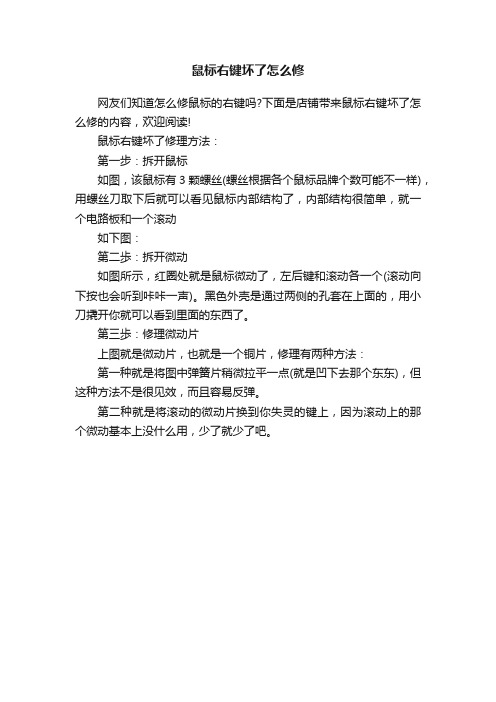
鼠标右键坏了怎么修
网友们知道怎么修鼠标的右键吗?下面是店铺带来鼠标右键坏了怎么修的内容,欢迎阅读!
鼠标右键坏了修理方法:
第一步:拆开鼠标
如图,该鼠标有3颗螺丝(螺丝根据各个鼠标品牌个数可能不一样),用螺丝刀取下后就可以看见鼠标内部结构了,内部结构很简单,就一个电路板和一个滚动
如下图:
第二歩:拆开微动
如图所示,红圈处就是鼠标微动了,左后键和滚动各一个(滚动向下按也会听到咔咔一声)。
黑色外壳是通过两侧的孔套在上面的,用小刀撬开你就可以看到里面的东西了。
第三歩:修理微动片
上图就是微动片,也就是一个铜片,修理有两种方法:
第一种就是将图中弹簧片稍微拉平一点(就是凹下去那个东东),但这种方法不是很见效,而且容易反弹。
第二种就是将滚动的微动片换到你失灵的键上,因为滚动上的那个微动基本上没什么用,少了就少了吧。
四种解除锁右键方法

四种解除锁右键⽅法第⼀种《⽆法使⽤⿏标右键》状态:当你点击右键时就弹出⼀个窗⼝说些莫名其妙的话。
其实这只是利⽤JAVA语⾔实现的⼀个很简单的锁住⿏标右键的功能,同样也很简单就能使它失效,破解⽅法如下:1:在页⾯⽬标上按下⿏标右键,弹出窗⼝,这时不要松开右键。
2:将⿏标移到窗⼝的确定按钮上,同时按下左键。
3:现松开⿏标左键,这时窗⼝消失。
4:再将⿏标移到⽬标上松开⿏标右键,OK,你想要得功能全出来了。
第⼆种《⽆法使⽤⿏标右键》状态:当你点击右键时就出现加到我的最爱的窗⼝,⽤以上的⽅法不能破解,因为你⽤⿏标左键点取消的同时就失去了右键的⽬标的焦点,不过要破解也不难,破解⽅法如下:1:在⽬标上电⿏标右键,出现加到我的最爱的窗⼝,这时不要松开右键,也不要移动⿏标。
2:使⽤键盘的TAB键,移动焦点到取消按扭上。
按下空格键,窗⼝消失。
3:松开右键,你要得功能全出来了。
第三种《⽆法使⽤⿏标右键》状态:『第三种破解⽅法也适⽤于⼀、⼆种。
』当你点击右键时,右键⽆效果,不过破解也不难,破解⽅法如下:1:在有锁右键的页⾯按⼀下 [Alt] 键。
2:再按⼀下 [F12] 键。
3:在任何地⽅按 Mouse 右键便可以啦第四种《⽆法使⽤⿏标右键》状态:如果您对别⼈⽹页的原始码⼗分的好奇,想看原始码的话,观看⽅法如下:第⼀个⽅法:只要从 I E 浏览器的阶层选单 ( 检视 ) 来选择查看源⽂件就可以看到个⽹页的原始码了。
第⼆个⽅法:如果您想看图⽚或是⽂字的超级链接地址 ( 也可以看原始码 ) ,在键盘最下⾯⼀排由左算起第七个按键 ( 很像表格 ) 的那个按键,按下,功能全出来了。
我发觉还有另⼀种⽅法,供⼤家参考看看。
1:在想要使⽤⿏标右键的地⽅按下⿏标左键不放2:接着按下键盘上的 ( 右键 ) 按键,这样⿏标右键的功能就出现了。
PS:这个键盘上的 \"右键\" ,就是除了有画微软旗⼦飘扬的另⼀个画有图形的按键。
快速解决鼠标右键失灵问题

快速解决鼠标右键失灵问题鼠标右键失灵是我们在使用电脑时常遇到的问题之一。
当我们需要使用右键进行操作时,却发现右键无法正常工作,这给我们的工作和生活带来了不便。
本文将为大家介绍几种快速解决鼠标右键失灵问题的方法,帮助大家轻松应对这一困扰。
一、检查硬件连接首先,我们需要检查鼠标与电脑之间的连接。
确保鼠标的插头与电脑的USB 接口连接良好,没有松动或接触不良的情况。
如果发现插头松动,可以尝试重新插拔鼠标,确保插头与接口完全贴合。
二、更换鼠标电池如果您使用的是无线鼠标,右键失灵问题可能是由电池电量不足引起的。
请检查鼠标电池的电量,如果电量过低,及时更换新电池。
此外,还可以尝试将鼠标与接收器进行重新配对,以确保信号传输正常。
三、检查鼠标驱动程序鼠标右键失灵问题有时也与鼠标驱动程序有关。
我们可以通过以下步骤检查和更新鼠标驱动程序:1. 打开“设备管理器”,可以通过鼠标右键点击“我的电脑”或“此电脑”,选择“属性”-“设备管理器”来打开。
2. 在“设备管理器”中找到“鼠标和其他指针设备”,展开该选项。
3. 找到您使用的鼠标,在其上右键点击,选择“更新驱动程序”。
4. 在弹出的窗口中选择“自动搜索更新的驱动程序软件”。
5. 等待驱动程序更新完成后,重新启动电脑,看是否能够解决右键失灵问题。
四、清洁鼠标鼠标使用久了,可能会积累灰尘和污垢,导致右键无法正常点击。
为了解决这个问题,我们可以进行鼠标清洁。
1. 首先,关闭电脑,断开鼠标与电脑的连接。
2. 拿出鼠标,用棉签蘸取少量酒精或清洁剂,轻轻擦拭鼠标的外壳和按键。
3. 如果鼠标底部有灰尘或污垢,可以使用小刷子或棉签清理。
4. 确保鼠标完全干燥后,重新连接到电脑上,开机测试是否解决了右键失灵问题。
五、重新安装操作系统如果以上方法都无法解决右键失灵问题,那么可能是操作系统出现了故障。
在这种情况下,我们可以考虑重新安装操作系统。
1. 备份重要数据,确保数据安全。
2. 使用操作系统安装盘或U盘启动电脑。
电脑右键没反应

电脑右键没反应
经常使用电脑的小伙伴不知道有没有遇见过一个问题,就是在桌面点击右键没反应。
这个时候,如果我们的鼠标没问题,那么就是电脑的软件除了问题,其实我们只需要在注册表里把“NoViewContextMenu”删除就可以了,具体的教程一起来看看吧。
解决电脑右键没反应的方法1、如果不是因为中病毒和鼠标自身的问题,我们可以通过修改注册表进行解决这个问题。
现在我们要找到电脑的注册表在哪里,电脑的注册表一般都是在系统盘的。
有些人不知道在哪里,那么可以直接在开始菜单那里输入指令寻找注册表编辑器。
2、如果不知道自己的注册表在哪里的,可以通过开始菜单寻找,打开开始菜单,找到运行,在运行里面输入regedit指令。
回车结束,回车结束之后我们就会看到注册表编辑器的页面。
3、在这个文件夹,找到HKEY_CURRENT_USER,将这些文件夹展开。
找到“Software”点击展开。
在这个里面我们会看到一个选项是“Microsoft”,点击进去,打开。
我们就会看到“Windows”选项,打开找到“CurrentVersion”,在这个文件夹里面有一个“Policies”,打开,打开之后最后会看到一个这样的文件夹“Explorer”,这就是我们要找的文件夹。
4、左键单击这个文件夹,我们会在相对应的右侧窗口看到“NoViewContextMenu”,现在右击这个文件夹,我们会看到一个菜单,菜单左击“删除”,我们就会看到一个“确认数值删除”的窗口,这个窗口里有是和否,点击是。
5、点击了之后,退出这个文件夹,直接关闭就可以了。
重启计算
机,鼠标的右键就会恢复正常的了。
鼠标按键失灵的解决方法

鼠标按键失灵的解决方法鼠标是我们使用电脑时经常使用的外设之一,但有时候我们可能会遇到鼠标按键失灵的问题,这给我们的工作和生活带来了很大的困扰。
在这篇文章中,我将为大家介绍一些解决鼠标按键失灵问题的方法。
1. 检查鼠标连接我们可以检查鼠标是否正确连接到计算机上。
如果使用有线鼠标,可以检查USB插口是否松动或者脏污影响了连接。
如果是无线鼠标,可以检查电池是否正常工作,也可以尝试重新配对鼠标与接收器。
2. 更换鼠标如果鼠标按键失灵的问题依然存在,那么我们可以尝试更换鼠标。
有时候鼠标内部的零件可能出现故障,导致按键失灵。
此时,我们可以借助朋友或者同事的鼠标来测试是否是鼠标本身的问题。
3. 更新鼠标驱动程序鼠标按键失灵的问题有时候也可能是由于鼠标驱动程序过时或损坏所致。
我们可以尝试更新鼠标驱动程序来解决问题。
可以通过进入计算机的设备管理器,找到鼠标设备,右键点击并选择“更新驱动程序”来更新鼠标驱动。
4. 清洁鼠标按键鼠标按键在长时间使用后,可能会因为灰尘或者污垢的积累而导致按键失灵。
我们可以使用清洁剂或者棉签蘸取少量酒精来清洁鼠标按键。
当然,在进行清洁时要确保电脑已经关闭,并且断开与电源的连接。
5. 检查系统设置有时候,鼠标按键失灵的问题也可能是由于系统设置不当所致。
我们可以进入计算机的控制面板,找到鼠标选项,检查鼠标设置是否正常。
有时候,鼠标设置可能被意外更改了,我们可以尝试恢复默认设置来解决问题。
6. 执行系统故障排除如果以上方法都没有解决鼠标按键失灵的问题,那么我们可以尝试执行系统故障排除。
在Windows系统中,我们可以通过运行“故障排除”来检测和修复可能影响鼠标按键的问题。
系统故障排除可以自动检测并修复一些常见的硬件和软件问题。
7. 寻求专业帮助如果以上方法都没有解决鼠标按键失灵的问题,那么我们可以考虑寻求专业的帮助。
可以联系鼠标的售后服务,或者携带鼠标到专业的电脑维修店进行检修和维修。
总结起来,鼠标按键失灵是一个常见的问题,但我们可以通过检查鼠标连接、更换鼠标、更新鼠标驱动程序、清洁鼠标按键、检查系统设置、执行系统故障排除等方法来解决。
- 1、下载文档前请自行甄别文档内容的完整性,平台不提供额外的编辑、内容补充、找答案等附加服务。
- 2、"仅部分预览"的文档,不可在线预览部分如存在完整性等问题,可反馈申请退款(可完整预览的文档不适用该条件!)。
- 3、如文档侵犯您的权益,请联系客服反馈,我们会尽快为您处理(人工客服工作时间:9:00-18:30)。
2、看这一招:看见键盘右Ctrl键左边的那个键了吗?那就是快捷菜单键拉!按一下试在想要使用鼠标右键的地方按下鼠标左键不放
2. 接着按下键盘上的 "快捷菜单键" 按键 , 这样鼠标右键的功能就出现了
3、直接将想要的图片用左键拖着,然后按下WIN+D键,这样一来就可以拖到桌面上保存!(此方法适用于单手操作较灵活的同志)
话匡后,直接使用右键!
3、在IE设置禁用所有的脚本文件,大胆保存、下载后在改回原来的设置!
4、查看源代码,然后找出你要的文字就是拉,呵呵,一般符合要求低的以上基本都可以轻松搞定鼠标右键限制问题了。如果都不行,我靠还有一招,就是抓图,嘿嘿,百试百灵!看到键盘的那个print screen键了嘛?对就是抓窗口的,如果和Alt键一起按的话就是抓当前激活的窗口,然后就在画图软件里复制就行了。在这里推荐大家用抓图软件SnagIt 7 功能齐全,是个很好的抓图软件!
第一种情况,出现版权信息类的破解方法如下:
在页面目标上按下鼠标右键,弹出限制窗口,这时不要松开右键,将鼠标指针移到窗口的“确定”按钮上,同时按下左键。现在松开鼠标左键,限制窗口被关闭了,再将鼠标移到目标上松开鼠标右键,弹出了鼠标右键菜单,限制取消了!
第二种情况,出现“添加到收藏夹”的破解方法如下:
第四种情况,当你点击右键时,右键无效果。不过破解也不难,破解方法如下:
1) 在有锁右键的页面按一下 [Alt] 键。
2) 再按一下 [F12] 键。
3) 在任何地方按 Mouse 右键便可以啦 !!!
第五种情况,其它组合键
1、按键盘上的Shift+F10组合键试试,出现什么了?哇!直接出现右键菜单了!
2、查看源代码如果发现用了这样的代码:
script>
function stop(){
alert(''XXXX,XXXX!'');
return false;
}
document.oncontextmenu=stop;
你可以在地址栏键入:java script:alert(document.oncontextmenu='''')回车,确定对
右击任务栏不可用:展开注册表
HKEY_CURRENT_USER\Software\Microsoft\Windows\CurrentVersion\Policies\Explorer
下新建dword值NoTrayContextMenu,设值为0,重启。
破解网页禁用鼠标右键的十八般武器
oncut="return false;" leftmargin="0" topmargin="0" marginwidth="0"
marginheight="0">
大家发现没有?是onselectstart="return false" oncopy="return false;"
开始--运行中输入regedit打开注册表。
右击桌面不可用:展开注册表
HKEY_CURRENT_USER\Software\Microsoft\Windows\CurrentVersion\Policies\Explorer
下新建dword值NoViewContextMenu,设值为0,重启。
利用编辑源文件的方法解决复制问题!
今天看到这篇文章,觉得不错啊,想复制文本,却不能复制!气~
原文件:/book/list.asp?id=899
查看源文件代码,搜索“< body”发现这一行:
< body bgcolor="f5f5f5" onselectstart="return false" oncopy="return false;"
4、在屏蔽鼠标右键的页面中点右键,出现限制窗口,此时不要松开右键,用左手按键盘上的ALT+F4组合键,这时窗口就被我们关闭了,松开鼠标右键,菜单出现了!这一招一使出来,以上所有情况都可轻易破解掉!
工具突破
1、保存整个网页文件。然后慢慢看,呵呵,现在很少阿。
2、使用专业的工具
1、使用专业的下载工具
首先打开“网络蚂蚁”或“网际快车”等下载工具(以网际快车为例),并且设置为显示浮动窗口。只要把鼠标移到图片上,按住左键不放,拖曳到网际快车的浮动窗口,然后松开鼠标邮件。你瞧!网际快车已经添加了一个下载任务,等着你的确认呢!确定后就可以轻松地下载到你的电脑上了。
2、使用专业的网络辅助工具
oncut="return false;" 这三句话在作怪呢。把它们删除后,重新打开网页,就可以复
制文件了
在这里强烈推荐很牛的浏览器……Maxthon(MYIE2),这个浏览器自带此功能,另外还可以彻底查看资源!此外还有网络助手之类的。
第三讲:源代码修改
1、由于网页文件中被加入了如下代码:
这样在浏览网页时除单击鼠标左键外,其他任何形式的鼠标点击或组合点击,都将出现“版权所有(C),严禁复制!”的提示框。
在目标上点鼠标右键,出现添加到收藏夹的窗口,这时不要松开右键,也不要移动鼠标,而是使用键盘的TAB键,移动焦点到取消按钮上,按下空格键,这时窗口就消失了,松开右键看看,右键恢复了!将鼠标移动到你想要的功能上,点击左键吧。
第三种情况,超链接无法用鼠标右键弹出“在新窗口中打开”菜单的。
这时用上面的两种方法无法破解,看看这一招:在超链接上点鼠标右键,弹出窗口,这时不要松开右键,按键盘上的空格键,窗口消失了,这时松开右键,可爱的右键菜单又出现了,选择其中的“在新窗口中打开”就可以了。
